Parastas Microsoft Excel formulēšanas kļūdas un to labošana

Uzziniet par izplatītām Excel formula kļūdām, piemēram, #VALUE! un #NAME!, kāpēc tās notiek un kā tās novērst.
Šeit ir apskatīti daži no visbiežāk sastopamajiem Microsoft Excel programmu kļūdu kodiem un to novēršana.
Programmu Excel nevar atvērt (faila nosaukums).xlsx : ja tiek parādīta šī kļūda, mēģiniet atvērt failu, izmantojot failu pārlūku operētājsistēmā Windows 10. Vai arī meklējiet to manuāli. Fails, iespējams, ir pārvietots vai izdzēsts, un tas netika atjaunināts programmas Excel failu sarakstā.
Šis fails ir bojāts un to nevar atvērt: ja rodas šī kļūda, atveriet failu kā parasti, izmantojot programmu Excel. Bet noklikšķiniet uz bultiņas blakus pogai Atvērt un noklikšķiniet uz Atvērt un labot. Jūs varēsiet atgūt datus.
Šis dokuments pēdējā atvēršanas reizē izraisīja nopietnu kļūdu: Lai atrisinātu šo problēmu, Microsoft iesaka atspējot pievienojumprogrammas.
Nosūtot komandas programmai, radās kļūda: ja tiek parādīta šī kļūda, iespējams, ka tas ir saistīts ar kādu procesu, kas darbojas programmā Excel, kas neļauj pašam Excel aizvērt.
Dažkārt, izmantojot programmu Microsoft Excel, var tikt parādīts kļūdas kods. Tam var būt dažādi iemesli. Jūsu fails var nebūt vai tas var būt bojāts. Tomēr nav iemesla uztraukties, mēs esam jūsu mugurā. Šeit ir apskatīti daži no visbiežāk sastopamajiem Microsoft Excel programmu kļūdu kodiem un to novēršana.
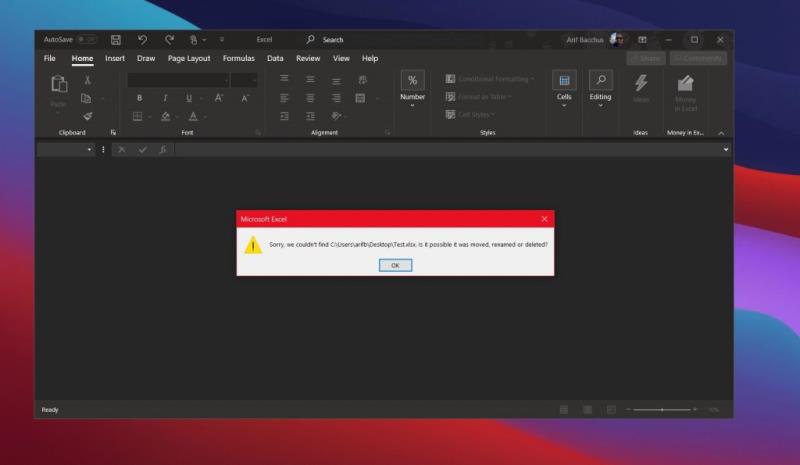
Pirmā mūsu sarakstā ir izplatīta kļūda, kas saistīta ar to, ka Exel nav atvērts, lai atvērtu failu. Tas notiek, ja fails, kuru atverat, ir bojāts vai pārvietots no sākotnējās atrašanās vietas. Tas var notikt arī tad, ja faila paplašinājums nav derīgs. Ja vēlaties novērst šo problēmu, iesakām meklēt un manuāli atvērt failu no vietas, kurā pēdējoreiz atcerējāties to saglabāt, atrodot failu un veicot dubultklikšķi uz tā. Neatveriet to tieši programmā Excel vai no failu saraksta programmā Excel. Mēs arī iesakām pārbaudīt failu tipus, saglabājot failus un pārliecināties, vai tie ir .xlsx formātā vai tādā formātā, ar kuru Excel ir saderīgs .
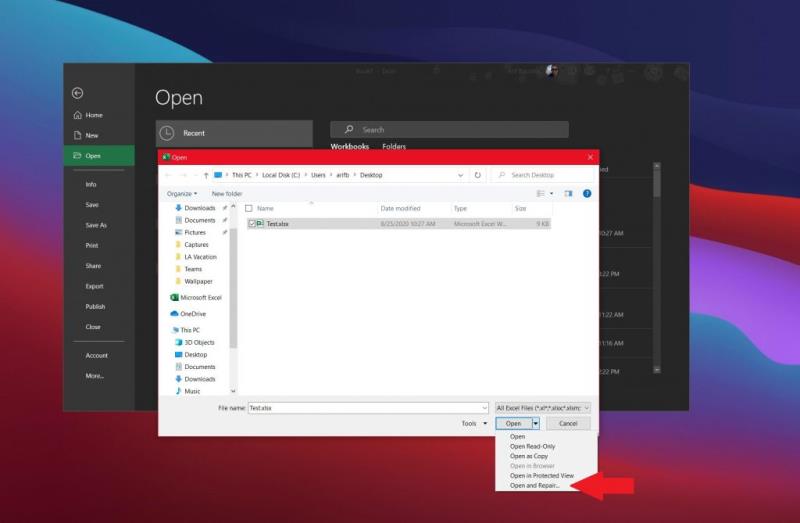
Nākamā ir kļūda par faila bojājumu. Ja redzat šo kļūdu, iespējams, problēma ir saistīta ar failu. Kaut kas failā izraisa Excel darbības traucējumus.
Lai atrisinātu šo problēmu, programma Excel automātiski mēģinās salabot darbgrāmatu. Bet, ja tas nedarbojas, mēs iesakām to salabot pats. Lai to izdarītu, noklikšķiniet uz Fails un pēc tam uz Atvērt. Pēc tam noklikšķiniet uz Pārlūkot un dodieties uz vietu un mapi, kurā atrodas darbgrāmata.
Kad esat to atradis, noklikšķiniet uz bultiņas blakus pogai Atvērt un noklikšķiniet uz Atvērt un labot. Jūs varēsiet atgūt datus, bet, ja tas nedarbojas, varat izvilkt datus, lai izvilktu vērtības un formulas no darbgrāmatas. Ja nekas cits neizdodas, mēs iesakām pārbaudīt risinājumus Microsoft atbalsta vietnē šeit .
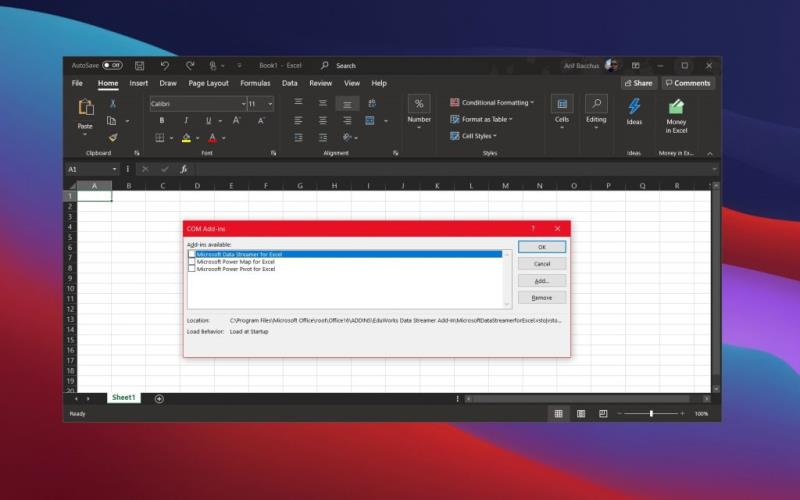
Mūsu trešais visizplatītākais Excel kļūdas kods ir tāds, kas bieži atkārtojas ar vecākām Excel versijām (kas ir pirms Microsoft 365 versijām). Ja redzat kļūdu, kurā teikts: "Šis dokuments pēdējo reizi tika atvērts, radīja nopietnu kļūdu", tas nozīmē, ka iespējams, saistīts ar iestatīšanas problēmu programmā Excel. Saskaņā ar Microsoft teikto, tas notiks, kad fails tiks iekļauts Office atspējoto failu sarakstā. Programma pievienos failu šim sarakstam, ja fails radīs nopietnu kļūdu.
Lai atrisinātu šo problēmu, Microsoft iesaka atspējot pievienojumprogrammas. Vispirms noklikšķiniet uz Fails, pēc tam uz Opcijas un pēc tam noklikšķiniet uz Pievienojumprogrammas. Sarakstā Pārvaldīt noklikšķiniet uz COM pievienojumprogrammas un pēc tam noklikšķiniet uz Go. Dialoglodziņā COM pievienojumprogrammas notīriet izvēles rūtiņu jebkurai sarakstā atlasītajai pievienojumprogrammai un pēc tam noklikšķiniet uz Labi. Pēc tam restartējiet programmu Excel, un dokumentam vajadzētu atkārtoti atvērt.
Ja nekas cits neizdodas, iesakām mēģināt atkopt Excel dokumentu .
Visbeidzot, ir vēl viena izplatīta problēma ar vecākām Excel versijām. Izmantojot šo, jūs saņemsit kļūdas ziņojumu, kurā teikts, ka "nosūtot komandas programmai, radās kļūda". Ja tiek parādīta šī kļūda, iespējams, tas ir saistīts ar kādu procesu, kas darbojas programmā Excel, kas neļauj pašam Excel aizvērt.
Atkal, šī problēma nav problēma ar modernajām Microsoft 365 programmām, un tā attiecas tikai uz vecākajām Excel versijām. Kā izšķirtspēju atlasiet Fails un pēc tam Opcijas. Pēc tam atlasiet Papildu un ritiniet uz leju līdz sadaļai Vispārīgi un notīriet izvēles rūtiņu, lai ignorētu citas lietojumprogrammas, kas izmanto dinamisko datu apmaiņu (DDE). Pēc tam noklikšķiniet uz Labi. Tam vajadzētu atrisināt problēmu, taču iesakām skatīt Microsoft atbalsta rakstu, ja tas nedarbojas.
Iedziļinoties Microsoft 365 lietotnēs, šis ir tikai mūsu jaunākais pārklājums. Esam arī apskatījuši dažas no visbiežāk sastopamajām Excel formulu kļūdām un to labošanu. Mēs esam iekļāvuši dažus no mūsu 5 populārākajiem padomiem un trikiem darbam ar programmu Excel gan iesācējiem, gan Excel veterāniem. Varat arī sekot līdzi mūsu Microsoft 365 centrmezglam , lai uzzinātu jaunākās Office ziņas un informāciju.
Uzziniet par izplatītām Excel formula kļūdām, piemēram, #VALUE! un #NAME!, kāpēc tās notiek un kā tās novērst.
Ceļvedis par to, kā pievienot E-pasta opciju Microsoft Excel un Word 365 rīkjoslā.
Jūsu pivota tabula nedarbojas? Šeit ir daži ierasti risinājumi, kas ātri un viegli atrisinās problēmu.
Mēs piedāvājam vairākas risinājumus, lai labotu izplatītu problēmu, mēģinot priekšskatīt pievienotos failus Microsoft Outlook ar šo ceļvedi.
Spiediet uz uzvedni jūsu Microsoft Excel Office 365 failiem, kas saka Atvērt kā tikai lasāmā ar šo rokasgrāmatu.
Mēs parādām, kā sistēmas administrators var atbrīvot Microsoft Excel failu, lai to varētu rediģēt cits lietotājs.
Uzziniet, kā iespējot vai atspējot formulu rādīšanu šūnās Microsoft Excel.
Novērsiet izplatītu brīdinājumu, kad atverat failus, izmantojot hipersaiti Microsoft Office 365 failos.
Ceļvedis, kas palīdz risināt problēmas, kad Microsoft Excel izklājlapas netiek aprēķinātas precīzi.
Uzziniet, kā bloķēt un atbloķēt šūnas Microsoft Excel 365 ar šo pamācību.
Parādām, kā iespējot vai atspējot redzamās starpliktuves iespējas Microsoft Office 365 lietotnēs.
Programmā Excel nolaižamā saraksta izmantošana var ievērojami samazināt laiku, kas nepieciešams datu ievadīšanai izklājlapā. Šajā rakstā jūs uzzināsiet, kā efektīvi izveidot nolaižamos sarakstus.
Vai esat kādreiz vēlējies savā vietnē iegult Office 365 dokumentu? Šajā rokasgrāmatā apskatiet, kā to izdarīt
Vai aizmirsāt saglabāt savu Excel piezīmju grāmatiņu? Lūk, kā jūs varat to atgūt.
Mūsu jaunākajā Office 365 rokasgrāmatā apskatiet, kā ar paroli aizsargājat failus no Microsoft Office.
Šeit ir daži no visbiežāk sastopamajiem programmas Microsoft Excel kļūdu kodiem un to novēršanas veidi.
Šeit ir apskatītas dažas izplatītākās Excel formulu kļūdas un to novēršana
Runājot par produktivitātes programmatūru, dažas lietas ir tik daudzpusīgas un noderīgas kā Microsoft Office Suite… vai Google Productivity Suite. Lai gan
Lūk, kā jūs varat sadarboties ar Office 365 attālinātam darbam
Microsoft Excel nesen ieguva atbalstu jaunam datu importēšanas veidam, kas tika gaidīts ilgu laiku. Office 365 abonenti ar jaunākajiem Office atjauninājumiem
Neatkarīgi no tā, cik dominējošs Google ir meklētājprogrammu tirgū, mēs nevaram ignorēt Bing. Šeit ir 8 padomi un triki Bing meklēšanai, kas palīdzēs jums izmantot šīs meklētājprogrammas iespējas.
Vai vēlaties uzzināt, kā atiestatīt rūpnīcas iestatījumus operētājsistēmā Windows 11? Izlasiet emuāru, lai viegli uzzinātu visu par atkopšanas iespējām operētājsistēmā Windows 11.
Uzziniet, kā izmantot Microsoft meklēšanu Bing, lai efektīvi atrastu savus darba datus un uzlabotu produktivitāti.
Kā atcelt Netflix un anulēt konta abonementu. Var būt daudz iemeslu, kuru dēļ vēlaties atcelt savu Netflix kontu iPhone un citās ierīcēs. Lūk, kā to izdarīt.
Šajā emuārā uzziniet, kā varat izslēgt komentārus Facebook ziņās vai atspējot komentārus Facebook ziņās. Lasi emuāru un uzzini, kā!
Vai mēģināt dzēst tukšu lapu programmā Word? Šajā rokasgrāmatā mēs parādīsim, kā programmā Word izdzēst lapu vai tukšu lapu.
Lai gan televizors, visticamāk, labi darbosies bez interneta savienojuma, ja jums ir kabeļa abonements, amerikāņu lietotāji ir sākuši pārslēgties uz internetu.
Tāpat kā reālajā pasaulē, jūsu darbi Sims 4 ar laiku noveco un mirs. Sims dabiski noveco septiņos dzīves posmos: mazulis, mazulis, bērns, pusaudzis,
Obsidian ir vairāki spraudņi, kas ļauj formatēt piezīmes un izmantot grafikus un attēlus, lai padarītu tos nozīmīgākus. Lai gan formatēšanas iespējas ir ierobežotas,
“Baldur's Gate 3” (BG3) ir valdzinoša lomu spēle (RPG), ko iedvesmojuši Dungeons and Dragons. Tā ir plaša spēle, kas ietver neskaitāmus blakus uzdevumus






















